Inštalácia bezplatného programu na konverziu videa zvyčajne zahŕňa spustenie inštalačného súboru a postupovanie podľa podrobných pokynov. Hlavným problémom, ktorý v tejto situácii vznikne, je nájsť prevodník, ktorý je vhodný na prácu s formátmi, ktoré sú pre používateľa zaujímavé.
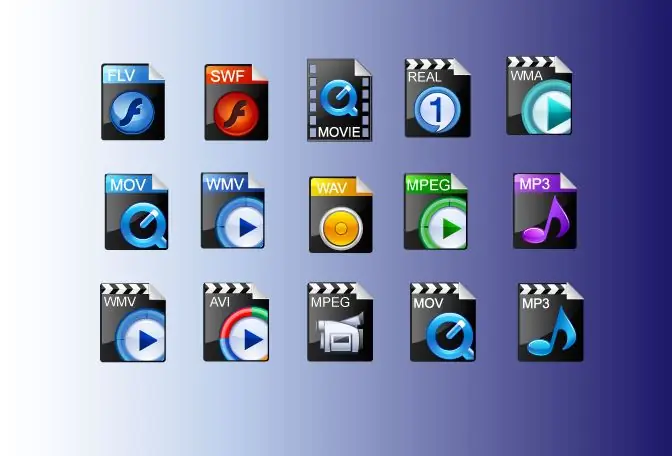
Inštrukcie
Krok 1
Ak chcete do svojho počítača nainštalovať bezplatný prevádzač, budete potrebovať inštalačný súbor, ktorý nájdete v internetových zdrojoch týkajúcich sa spracovania videa alebo na stránkach vývojárov. Môžete nájsť materiály zhromaždené na webovej stránke projektu open source sourceforge.net, aby ste našli vhodný prevodník.
Krok 2
Na jednej z kariet prehliadača otvorte domovskú stránku tohto webu a v zozname vľavo od neho vyberte kategóriu Audio a video. V okne, ktoré sa otvorí, použite možnosť Video a na nasledujúcej stránke vyberte položku Konverzia.
Krok 3
Bezplatné prevádzače spravidla obsahujú vo svojom názve označenie formátov, s ktorými pracujú. Podľa toho, aké súbory stiahnete a aký by mal byť výsledok, vyberte program. Ak chcete zobraziť popis prevodníka a snímku obrazovky s jeho oknom, posuňte kurzor na tlačidlo v tvare trojuholníka napravo od každého mena. Môžete len sledovať textový odkaz, ktorý je názvom programu.
Krok 4
V dolnej časti popisu a odporúčaní na inštaláciu sa nachádza odkaz na webovú stránku vývojára programu. Môžete doň prejsť a stiahnuť inštalačný súbor alebo ho stiahnuť kliknutím na tlačidlo Stiahnuť v okne s informáciami o programe.
Krok 5
Stiahnutý súbor môže byť súbor ZIP alebo spustiteľný súbor s príponou exe. Po rozbalení archívu v ňom však nájdete aj súbor exe. Proces inštalácie spustíte dvojitým kliknutím na jeho ikonu.
Krok 6
Ak namiesto okna sprievodcu inštaláciou uvidíte rozhranie prevádzača, potom program nevyžaduje inštaláciu, z čoho vyplýva, že do neho môžete nahrávať videá a konfigurovať parametre prevodu. Pre uľahčenie vytvorte odkaz na tento program pomocou možnosti „Vytvoriť odkaz“v kontextovej ponuke a preneste ho na plochu počítača.
Krok 7
Ak je prevádzač nainštalovaný obvyklým spôsobom, vyberte jazyk pre inštaláciu a rozhranie z rozbaľovacieho zoznamu v dialógovom okne. Niekoľko prevádzačov, ako napríklad programy vývojára DVDVideoSoft, poskytujú rozhranie v ruskom jazyku.
Krok 8
Vyberte umiestnenie, kde bude nainštalovaný prevodník. Predvolene sa odporúča nainštalovať program na jednotku C. Začiarknutím políčok zadajte ďalšie akcie, ktoré sa majú vykonať počas inštalácie. Spravidla sa odporúča vytvoriť ikonu programu na pracovnej ploche a pridať prevodník na panel rýchleho spustenia. Kliknutím na tlačidlo „Ďalej“spustíte proces inštalácie. Keď sa zobrazí tlačidlo Dokončiť alebo Dokončiť, program je nainštalovaný. Kliknutím na toto tlačidlo dokončíte proces.






